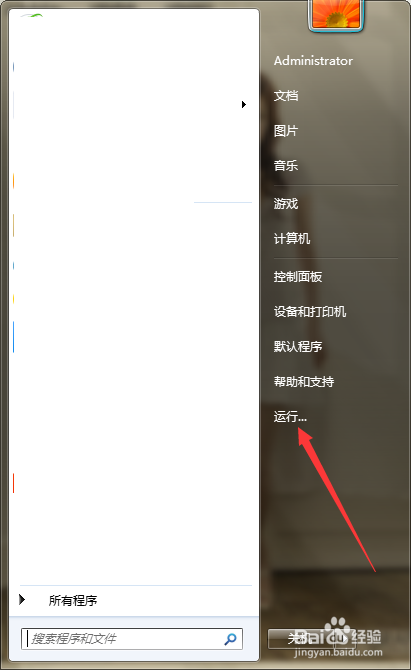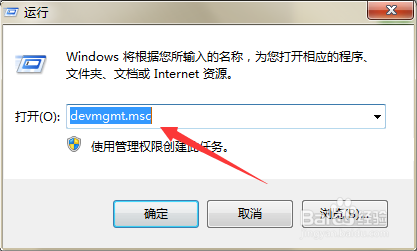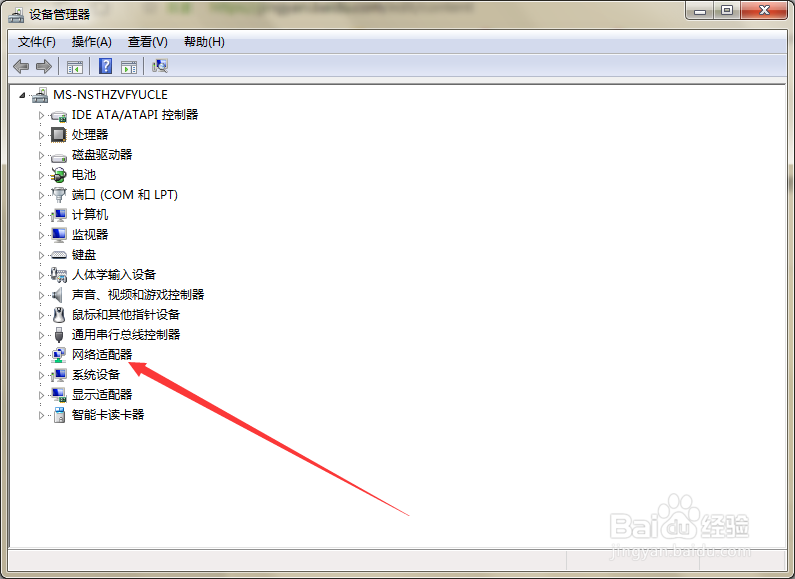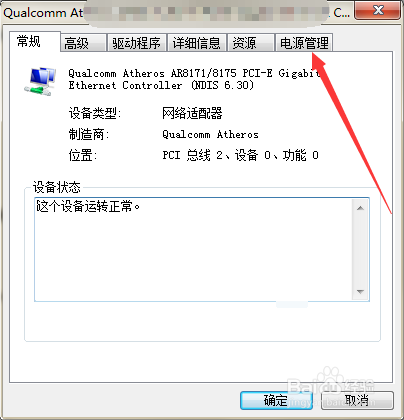如何解决系统进入到待机后网络连接就断开
1、第一步,点击计算机左下角的开始,弹出下拉菜单。
2、第二步,选择“运行”,打开运行窗口。
3、第三步,在页面上键入“devmgmt.msc”回车,打开设备管理器窗口。
4、第四步,点击展开“网络适配器”,查看计算机中所有的网卡设备。
5、第五步,右击正在使用的网卡,弹出下拉菜单。
6、第六步,选择“属性”,打开网卡的属性窗口。
7、第七步,切换至“电源管理”页面,在页面上取消勾选“允许计算机关闭此设备以节约电源”,然后点击确定,即可解决问题。
声明:本网站引用、摘录或转载内容仅供网站访问者交流或参考,不代表本站立场,如存在版权或非法内容,请联系站长删除,联系邮箱:site.kefu@qq.com。
阅读量:62
阅读量:31
阅读量:48
阅读量:64
阅读量:84